
תוכן עניינים:
- מְחַבֵּר John Day [email protected].
- Public 2024-01-30 09:16.
- שונה לאחרונה 2025-01-23 14:46.

פוטון החלקיקים הוא אחד הלוחות הפיתוח האחרונים ולדעתי המגניבים ביותר שיש. יש לו אינטגרציות WiFi וממשק API של RESTful המאפשר לך לתקשר בקלות עם הלוח, ואתה יכול אפילו לקשר אותו ל- IFTTT.
שלב 1: הגדרת הפוטון
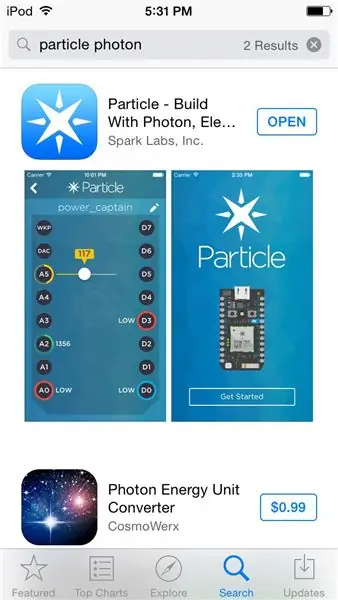
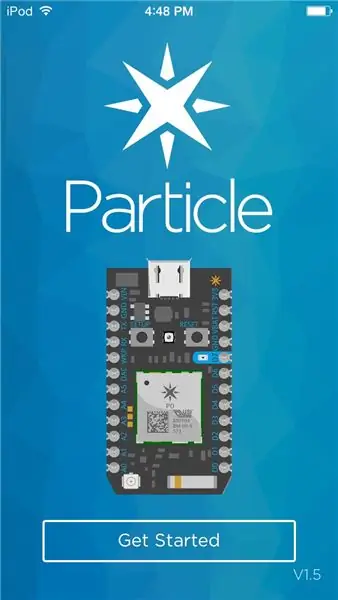
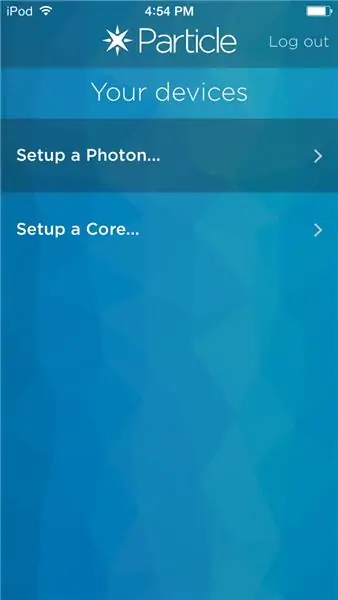
חלק זה יעבור צעד אחר צעד כדי להבטיח שתוכל לחבר את הפוטון שלך.
התחל בהורדת האפליקציה בחינם Particle Photon מחנות האפליקציות.
שנית, הירשם ב- Particle.io.
שלישית, ודא שהמכשיר שלך מחובר לאינטרנט.
רביעית, לחץ על "הגדר פוטון" ולחץ על הבא.
חמישית, כפתור בית להגדרות שלך ועבור ל- Wi-Fi. חפש את פוטון-XXXX (XXXX יהיו תווים אקראיים)
השישית, התחבר אליו.
שביעית, לאחר חיבור החיבור, חזור לאפליקציה.
שמינית, בחר את נקודת ה- Wi-Fi הרצויה שלך לתקשורת עם האינטרנט
תשיעי, הזן את קוד הגישה שלך
העשירית, תהנה מהפוטון החדש שלך שרשום בחשבון שלך.
שלב 2: עכשיו הפוך אותו עם קוד
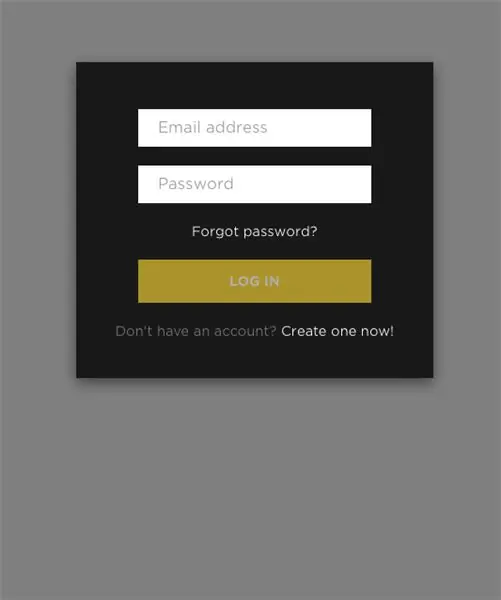
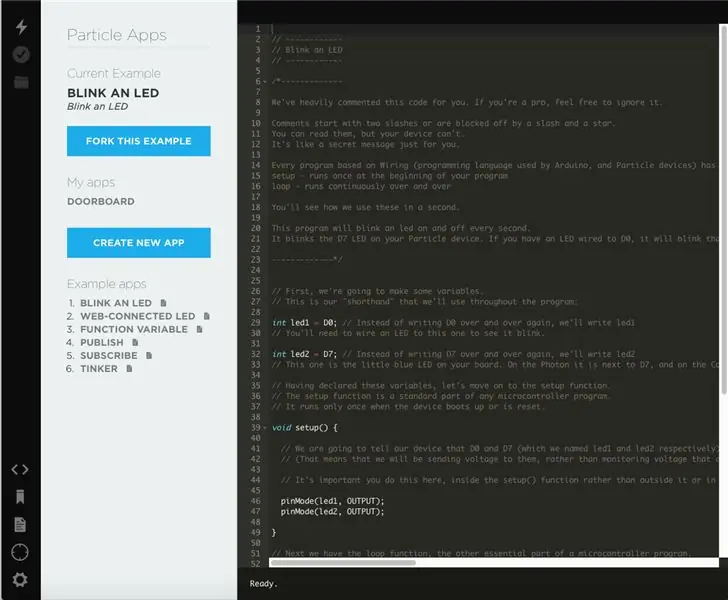
עבור לקישור הזה-
לאחר הכניסה, הוא יביא אותך לדף שבו תוכל להזין את הקוד שלך, או ללחוץ על דוגמה.
עבור קודנים בפעם הראשונה, אני ממליץ ללחוץ על כפתור הדוגמה "מהבהב LED" שחלקו מספק יפה.
על כל היתרונות שלך בחוץ, זה תלוי בך עכשיו. זכור כי הפוטון מהבהב מעל הענן, ולא באמצעות חיבור USB, ולכן נקודת WiFi חזקה היא תמיד טובה, אם אתה רוצה שהקושחה שלך תתעדכן מהר יותר, והקוד שלך יורד מהר יותר.
כדי להתקין/להבהב את הקוד שלך, או את הקוד לדוגמה, לחץ על הברק בפינה השמאלית העליונה
שלב 3: אם זה אז (IFTTT) (IoT)
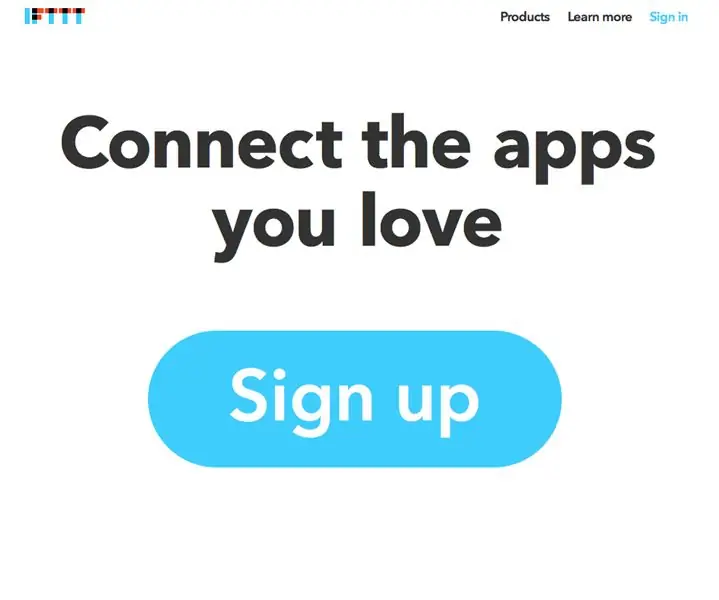
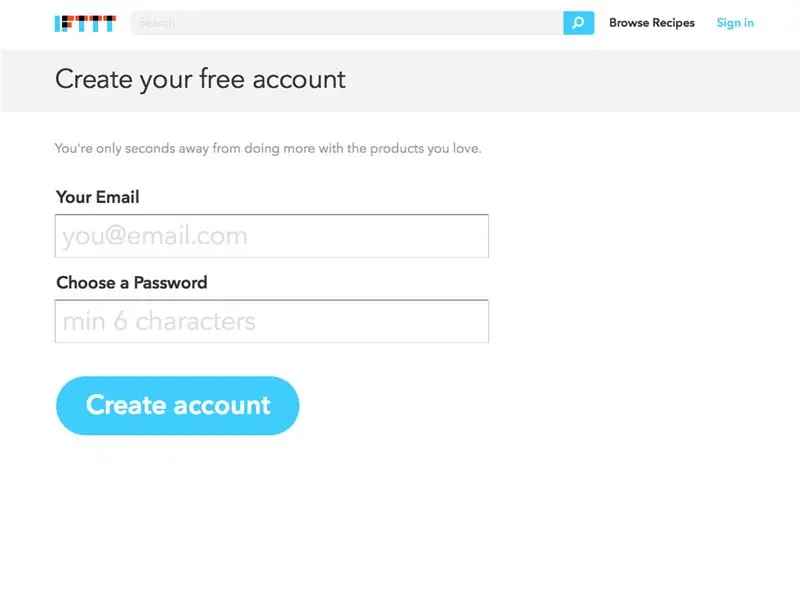
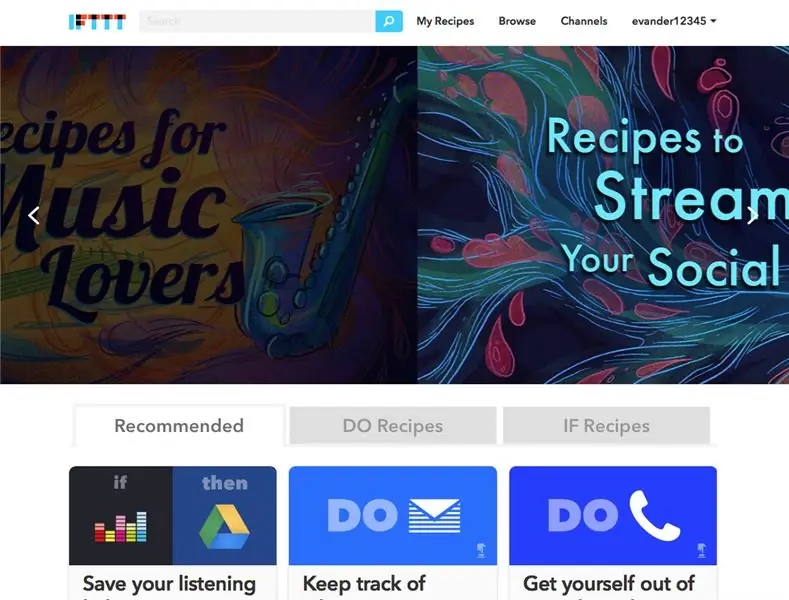
זוהי דרך מגניבה לעקוב אחר משתנה בפוטון החלקיקים שלך.
ראשית, הוסף קוד זה למכשיר שלך, מחוץ ומעבר להגדרת הריק.
int x = 0; //מִשְׁתַנֶה
שנית, הוסף קוד זה למכשיר שלך, בתוך ובכל מקום של הגדרת הריק
Particle.variable ("x", x); // זהו הקוד שעוקב למעשה אחר המשתנה שלך ומאפשר גישה ל- REST.
כעת, עבור אל
לחץ על "הירשם".
לאחר מכן לחץ על "המתכונים שלי" בראש הדף.
לאחר מכן, לחץ על "צור מתכון".
לאחר מכן, לחץ בסרגל החיפוש וחפש "חלקיק" כאשר תלחץ עליו, הוא יבקש ממך לחבר את החלקיק לחשבון IFTTT שלך. זה רק אומר שאתה צריך להיכנס כדי ש- IFTTT תוכל לראות את הנתונים המשתנים שלך.
לאחר מכן לחץ על "צג משתנה" בחר את המשתנה שברצונך לפקח ובחר גם את הערך שיש להשוות מולו ואת שיטת ההשוואה. (משתנים יופיעו לאחר התוכנית על הפוטון והריצה את כל החלקיק. שיטות משתנות.)
כעת לחץ על "צור טריגר".
עכשיו, אם אתה רוצה שהפעולה תשלח לך דוא"ל, חפש "דוא"ל" בתיבה.
לאחר מכן, לחץ על הסמל "דוא"ל".
תוכל לערוך את ההודעה. IFTTT כולל גם דברים דמויי תג במערכת הדוא ל שלהם, המאפשרים לך לשלוח נתונים משתנים. חלק מהתגים הללו יהיו גלויים בפונקציית הדואר.
הקש על "צור מתכון"
Voilà! יצרת מחבר אינטרנט של דברים IFTTT. אתה יכול להשפיע על כמעט כל דבר הקשור לאינטרנט עם משתנים בלוח שלך. אתה יכול אפילו לשלוח ציוץ!
שלב 4: האינטרנט הצדפה שלך
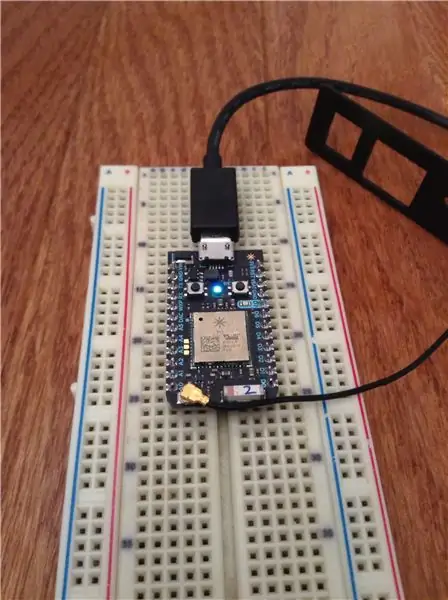
אתה יכול להחליט מה לעשות מעכשיו. כמעט כל קוד הארדואינו פועל במכשיר הקטן והנחמד הזה. אני ממליץ לבדוק את הקישור הזה -
אני אפרסם מדריכים נוספים ללוח ה- Dev המדהים הזה בעתיד, ואשמח לעבוד עם הקהילה המדהימה שוב, תודה על הקריאה ועל כל ביקורת ידידותית. אם אין ברשותך פוטון, בדוק את הקישור הזה -
אינני אחראי לנזקים שעלולים לגרום הוראה זו. אין לי שלוש תמונות אלה.
מוּמלָץ:
מעקב אחר תנועות באמצעות MPU-6000 ופוטון חלקיקים: 4 שלבים

מעקב אחר תנועות באמצעות MPU-6000 וחלקיק פוטון: MPU-6000 הוא חיישן מעקב אחר תנועה בעל 6 צירים הכולל מד תאוצה 3 צירים וג'ירוסקופ 3 צירים. חיישן זה מסוגל לבצע מעקב יעיל אחר המיקום והמיקום המדויק של אובייקט במישור התלת ממדי. ניתן להעסיק אותו
מדידת האצה באמצעות ADXL345 ופוטון חלקיקים: 4 שלבים

מדידת האצה באמצעות ADXL345 ופוטון חלקיקים: ה- ADXL345 הוא מד תאוצה קטן ודק במיוחד בעל 3 צירים עם מדידה ברזולוציה גבוהה (13 סיביות) עד ± 16 גרם. נתוני הפלט הדיגיטליים מעוצבים כהשלמה של 16 סיביות ונגישים באמצעות ממשק דיגיטלי I2 C. הוא מודד את
מדידת חלקיקים עדינים (הרחבה): 3 שלבים

מדידת חלקיקים עדינים (הרחבה): מטרה: הוספת חיישן CO2 שיפור הקריאות של התוכנית פתיחת התוכנית לסוגים אחרים של חיישנים. פרויקט זה עוקב אחר פרויקט שכבר פורסם. הוא עונה על שאלות ששואלים הקוראים. חיישן נוסף היה
מדידת חלקיקים עדינים: 4 שלבים (עם תמונות)

מדידת חלקיקי דק ניידים: מטרת הפרויקט היא מדידת איכות האוויר על ידי מדידת כמות החלקיקים הדקים. הודות לניידותו, ניתן יהיה לבצע מדידות בבית או בתנועה. איכות אוויר וחלקיקים עדינים: חלקיקים (
מדידת שדה מגנטי באמצעות HMC5883 ופוטון חלקיקים: 4 שלבים

מדידת שדה מגנטי באמצעות HMC5883 ופוטון חלקיקים: HMC5883 הוא מצפן דיגיטלי המיועד לחישה מגנטית בשדה נמוך. למכשיר זה טווח שדות מגנטי רחב של +/- 8 Oe וקצב פלט של 160 הרץ. חיישן HMC5883 כולל נהגים אוטומטיים של רצועות הפחתה, ביטול קיזוז ו
